WPS excel快速找出成绩大于等于75分的人数的方法
时间:2024-05-15 09:17:27作者:极光下载站人气:73
Wps软件对于我们常常进行办公的小伙伴来说,是非常实用的一款软件,有小伙伴在使用该软件的时候,会将学生或者是员工的成绩进行统计出来,其中想要将大于等于75分的成绩的人数进行快速的统计出来,那么我们该如何设置呢,如果是人数很多的情况下,那么我们可以通过countif函数公式进行快速统计操作,通过该函数公式只需要四个步骤就可以完成统计,下方是关于如何使用wps excel快速统计大于等于75分成绩的人数的具体操作方法,如果你需要的情况下可以看看方法教程,希望对大家有所帮助。
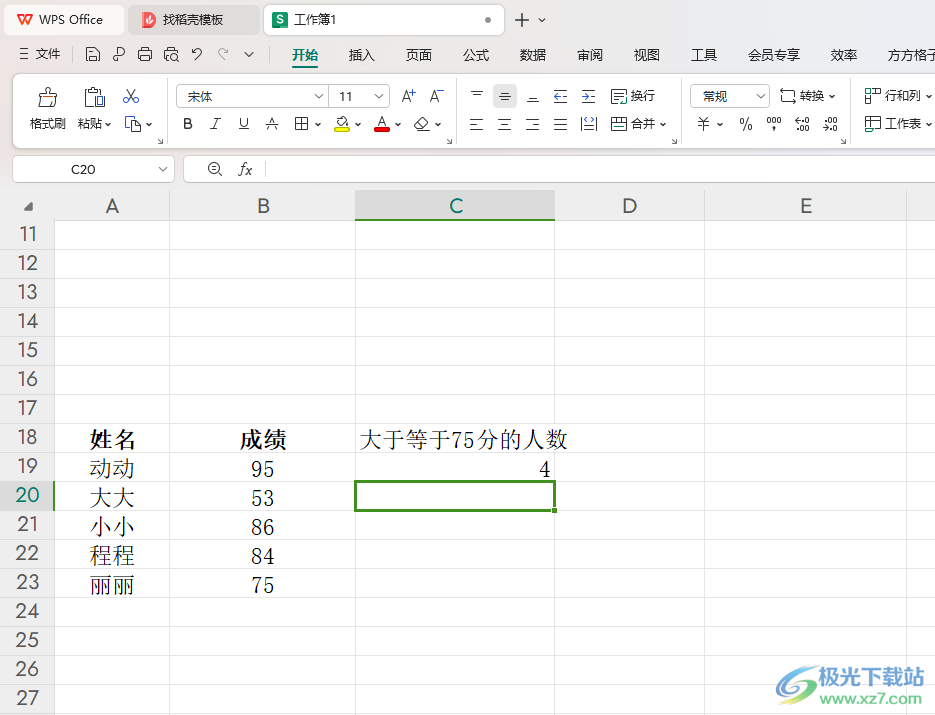
方法步骤
1.首先,我们需要在打开的表格中,将我们需要统计的相关信息数据输入进去。

2.这些时候,我们就可以在旁边空白的单元格中,输入一个【=countif()】的函数,并且需要将鼠标的光标放置在该括号中。

3.接着,我们需要将成绩的那一列选中,然后在后面输入>=75,具体的一个函数公式为【=countif(B19:B23,">=75")。

4.当你按下键盘上的回车键之后,那么我们就可以看到大于等于75分成绩的人数就会马上进行统计出来,如图所示。

以上就是关于如何使用WPS Excel快速统计成绩大于等于75的人数的具体操作方法,我们可以按照上述的教程将我们需要的大于等于75分成绩的人数进行统计出来,此外,我们也可以通过以上的方法进行统计大于或者小于某一个成绩的人数,感兴趣的话可以操作试试。

大小:240.07 MB版本:v12.1.0.18608环境:WinAll, WinXP, Win7, Win10
- 进入下载
相关推荐
相关下载
热门阅览
- 1百度网盘分享密码暴力破解方法,怎么破解百度网盘加密链接
- 2keyshot6破解安装步骤-keyshot6破解安装教程
- 3apktool手机版使用教程-apktool使用方法
- 4mac版steam怎么设置中文 steam mac版设置中文教程
- 5抖音推荐怎么设置页面?抖音推荐界面重新设置教程
- 6电脑怎么开启VT 如何开启VT的详细教程!
- 7掌上英雄联盟怎么注销账号?掌上英雄联盟怎么退出登录
- 8rar文件怎么打开?如何打开rar格式文件
- 9掌上wegame怎么查别人战绩?掌上wegame怎么看别人英雄联盟战绩
- 10qq邮箱格式怎么写?qq邮箱格式是什么样的以及注册英文邮箱的方法
- 11怎么安装会声会影x7?会声会影x7安装教程
- 12Word文档中轻松实现两行对齐?word文档两行文字怎么对齐?
网友评论